电脑无法连接WiFi的修复方法(如何解决电脑无法连接WiFi的问题)
随着互联网的普及,WiFi已经成为我们日常生活中不可或缺的一部分。然而,有时候我们会遇到电脑无法连接WiFi的问题,这给我们的生活和工作带来了很多困扰。本文将介绍一些常见的修复方法,帮助解决电脑无法连接WiFi的问题。
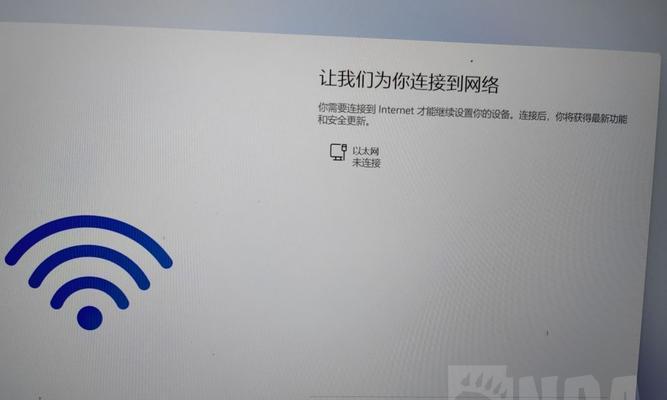
检查WiFi开关是否打开
如果你的电脑无法连接WiFi,首先要确保WiFi开关是否打开。有些电脑会有一个物理开关或快捷键来控制WiFi的开关,确保它们处于打开状态。
确认WiFi是否正常工作
在修复电脑无法连接WiFi的问题之前,我们需要确认WiFi是否正常工作。可以用其他设备如手机或平板电脑尝试连接同一WiFi网络,如果其他设备可以连接,那么问题可能出在电脑上。

重启路由器和电脑
有时候,WiFi连接问题可以通过简单地重启路由器和电脑来解决。首先断开路由器的电源,等待几分钟后再重新插上电源。重启电脑,再次尝试连接WiFi。
检查密码是否正确
如果电脑无法连接WiFi,并且你确定其他设备可以连接同一WiFi网络,那么可能是密码输入错误。请确保输入的WiFi密码是正确的,并且区分大小写。
忘记并重新连接WiFi
有时候,将WiFi网络从已知网络列表中删除并重新连接可以解决电脑无法连接WiFi的问题。在Windows系统中,可以通过点击网络图标,选择“已知网络”来删除已知网络,并重新连接WiFi。
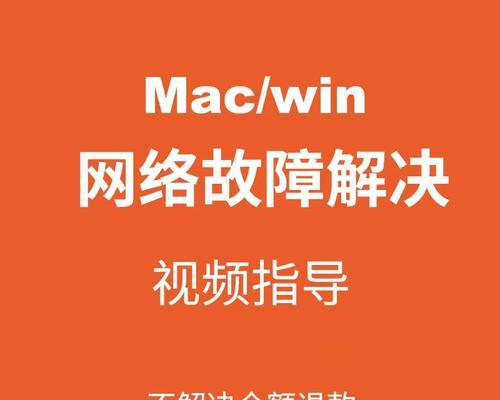
检查IP设置是否正确
如果电脑无法获取正确的IP地址,也会导致无法连接WiFi。在Windows系统中,可以在“控制面板”中找到“网络和共享中心”,选择“更改适配器设置”,右键点击WiFi适配器,选择“属性”,然后在“Internet协议版本4(TCP/IPv4)”中检查IP设置是否为自动获取。
更新无线网卡驱动程序
有时候,电脑无法连接WiFi可能是由于无线网卡驱动程序过期或不兼容所致。在设备管理器中找到无线网卡,右键点击选择“更新驱动程序”,然后选择“自动搜索更新的驱动程序”。
禁用防火墙或杀软
某些防火墙或杀软可能会阻止电脑连接WiFi网络,可以尝试禁用它们来解决问题。在Windows系统中,可以通过控制面板或安全中心禁用防火墙或杀软。
检查MAC地址过滤设置
有些路由器支持MAC地址过滤功能,可以限制哪些设备可以连接WiFi网络。如果你的电脑的MAC地址没有被授权,那么就无法连接WiFi。在路由器设置中检查MAC地址过滤设置,并添加你的电脑的MAC地址到允许列表中。
重置网络设置
有时候,重置网络设置可以解决电脑无法连接WiFi的问题。在Windows系统中,可以在“控制面板”中找到“网络和共享中心”,选择“更改适配器设置”,右键点击WiFi适配器,选择“属性”,然后点击“重置”。
更换WiFi信道
当周围有多个WiFi网络时,可能会出现信道干扰导致电脑无法连接WiFi的情况。可以在路由器设置中更改WiFi信道,尝试连接其他信道,看看是否能够解决问题。
检查DNS设置
如果电脑无法解析域名,也会导致无法连接WiFi。可以在网络适配器的属性中检查DNS设置是否为自动获取,或者尝试手动设置其他可靠的DNS服务器。
检查DHCP服务
如果DHCP服务未正常工作,电脑无法获取正确的IP地址和网络配置,从而无法连接WiFi。可以在服务管理器中检查DHCP服务是否正在运行,并尝试重新启动它。
使用网络故障排除工具
一些操作系统自带了网络故障排除工具,可以帮助诊断和解决电脑无法连接WiFi的问题。可以在控制面板或系统设置中搜索并运行网络故障排除工具。
联系网络服务提供商
如果经过以上方法,电脑仍然无法连接WiFi,可能是由于网络服务提供商的问题。可以联系他们的技术支持,寻求进一步的帮助和解决方案。
电脑无法连接WiFi是一个常见但又令人头疼的问题。通过检查WiFi开关、确认WiFi是否正常工作、重启路由器和电脑等简单方法,以及检查密码、IP设置、驱动程序等高级方法,我们可以解决大部分电脑无法连接WiFi的问题。如果问题仍然存在,可以尝试更换WiFi信道、重置网络设置,或者联系网络服务提供商进行进一步的帮助。
标签: 电脑无法连接
相关文章

最新评论